Ko darīt, ja iPad neieslēdzas

- 638
- 87
- Ms. Evan Haag
Pēc kāda sarežģīta aprīkojuma pirkšanas (un planšetdators no Apple ir simtprocentīgi), lietotājs no viņa sagaida nepārtrauktu un nevainojamu darbu. Ja šajā ierīcē rodas problēmas, tā ir ļoti nepatīkama. Bet jums ir jāsaprot, ka darbības traucējumi šāda produkta darbā ir praktiski neizbēgami. Uz to ir miljons iemeslu, un izstrādātāji mēģina tos visu paredzēt, lielākoties tos izlemj ar vienkāršu darbību algoritmu, ko mēs aprakstām zemāk.

Pastāv nianse: par ko mēs runāsim, tiek piemērots iPads, kurus jūs nemēģinājāt reflantēt ar trešo balvu programmām. Starp citu, tiek nodrošināta "lidojoša" garantija jums. Tieši tāpēc, ka produkts ir vienots darbam ar vienu programmatūru, jebkurš solis uz to noved pie neparedzamām sekām. Tāpēc instrukcijās dažādās vietnēs, kur jūs varat lejupielādēt trešo daļu programmaparatūru, jūs esat brīdināts, ka visas darbības ar iPad, kuru veicat uz savu risku. Mēs iesakām nespēlēt ar uguni un izmantot tikai ražotāja piedāvātās programmaparatūru un programmas, lai neplānoti uzkāptu uz šiem grābekļiem un neveidotu budžeta caurumu ar neplānotu planšetdatoru remontu.
Bieži sastopami cīņas cēloņi un metodes
Ja iPad neieslēdzas, pirmais, kas jādara, ir to uzlādēt. Tas faktiski ir visizplatītākais iemesls. Fakts ir tāds, ka parastajos apstākļos jūs redzat ierīces uzlādes līmeni tieši uz ekrāna, bet, ja akumulators ir pilnībā izlādēts, tad ierīce pat nevarēs sākt jūs par to informēt. Šajā situācijā jums ir jāpievieno lādētājs (protams, acīmredzami darbojas) un jāgaida dažas minūtes. Ekrānā, pēc akumulatora primārās uzlādes stāvoklī, kad iPad var ieslēgt, nekas nenotiks, bet pēc tā pabeigšanas būs izlādes akumulatora attēls. Ļaujiet viņam kompensēt lādiņu, un pēc tam planšetdatoru var ieslēgt. Patiesībā jūs to varat izdarīt, tiklīdz redzat šo ikonu, bet tas nav ieteicams to izdarīt. Ja šī opcija ir darbojusies jūsu labā, tad jums ir paveicies. Ja vien nav vērts vairākas dienas tuvāk aplūkot akumulatora darbu, ja viņa laiku pa laikam noārdās un ir slikti, jums, iespējams, būs jāsazinās ar pilnvaroto pakalpojumu centru, lai to aizstātu.

Kā ieslēgt iPad, ja tas netiek novadīts, bet tomēr nereaģē uz pogām - nedaudz atšķirīgu lietu. Varbūt to izraisa banāla sasalšana, un tad piespiedu atsākšana var palīdzēt. Saspiediet strāvas pogas vienlaikus un "mājās" 10-15 sekundes. Apple logotipam vajadzētu parādīties ekrānā. Šī komanda, apejot operētājsistēmas līmeni, izslēdzas un ieslēdz ierīci. Darbība notiek dzelzs līmenī; Tajā pašā laikā lietotāju dati, kas glabāti ierīču atmiņā uz figurāla stingra diska (ja tos pārvalda parastie datoru termini), necietīs, bet tie, kas tika glabāti RAM, tas ir, palaisto lietojumprogrammu dati Atsāknēšanas laikā tiks izdzēsti.
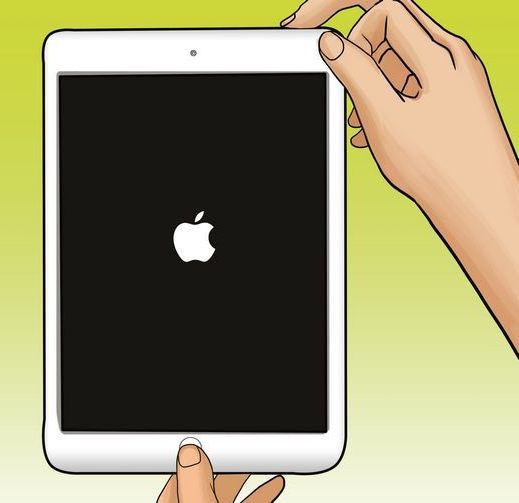
Šāda operācija var atrisināt lielāko daļu problēmu, kas rodas no iPad. Fakts ir tāds, ka lielākā daļa programmisko kļūdu tiek apstrādātas ar bēdīgi slaveno “izslēgšanu un ieslēgšanu”, jo šis nepiemērotais algoritms atsāk programmas izpildi, un tajā pašā laikā kļūdas rašanās nosacījumi var neatkārtot nosacījumus. Bet jums ir jāsaprot, ka ne visa kļūda tiek ārstēta tik vienkāršā veidā. Sakiet, ja iPad neieslēdzas, ko izraisa bojāts sistēmas fails, šādas atsāknēšanas veikšana ir bezjēdzīga. Ar katru operētājsistēmas palaišanu tā pieprasīs šo failu un izslēdzas ar tādu pašu kļūdu.
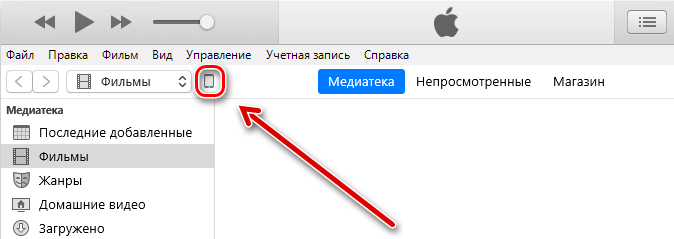
Tad palīdzēs sistēmas atjaunošana caur iTunes. Šī universālā programmatūra ļauj jums veikt daudzas darbības ar savu ierīci, starp tām šajā situācijā mums ir arī nepieciešamais. Pievienojiet iPad ar datoru, izmantojot vadu. Pēc tam ar novārtā atstātu programmu turiet uz tā “mājas” taustiņiem un spēku ieslēgties, bet saglabājiet ilgāk nekā iepriekšējā gadījumā- 20-25 sekundes. Ekrānā parādīsies Apple logotips, kuru aizstās ar sistēmas atkopšanas simbolu. Tajā pašā laikā iTunes parādīsies logs POP -UP ar pieprasījumu, ko darīt ar jūsu iPad: atjaunot vai atjaunināt. Noklikšķiniet uz pogas "Atjaunināt", tas palaidīs operētājsistēmas pārinstalēšanas procesu, saglabājot lietotāja datus. Tagad paliek tikai gaidīt darba beigas.

Ja process prasa vairāk nekā 15 minūtes, iPad (piemēram, iPad 2) pāriet miega režīmā un neieslēdzas. Ko darīt šajā situācijā, mēs jau esam aprakstījuši: vienkārši atkārtojiet tās pašas darbības, neizslēdzot ierīci no datora. Pārtrauktā uzdevuma izpilde turpināsies no iepriekšējās vietas, jo iPad saglabā sistēmas stāvokli miega režīmā.
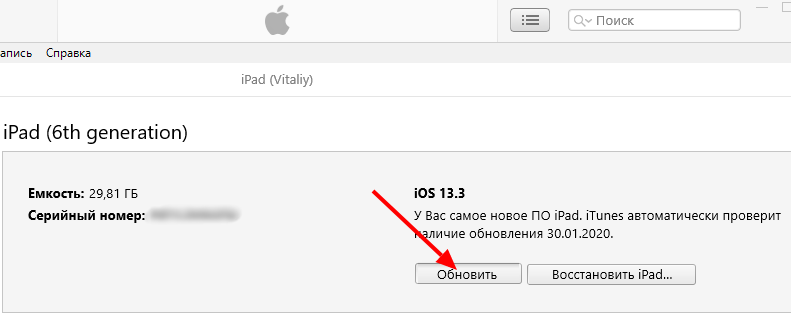
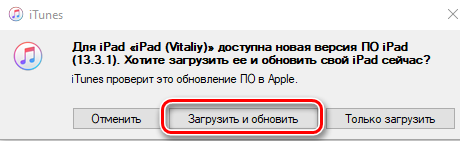
Pēc kredītpunktiem
Šīs trīs metodes ir visefektīvākās, ja iPad nevar ieslēgt. Ja viņi nepalīdzēja, tad problēma ir patiešām nopietna, un jums būs jāgriežas pie pilnvarotā servisa centra, lai to atrisinātu, lai to atrisinātu. Lai izvairītos no šādām nepatikšanām, mēs iesakām izmantot tikai firmas programmaparatūru, nevis instalēt lietojumprogrammas no nepārbaudītiem avotiem. Jebkurā gadījumā, ja jūs to nolemjat, atcerieties: neviens, izņemot pilnvarotus izstrādātājus un pakalpojumu centru.

